如今随着游戏的普及和发展,Steam平台成为了许多游戏玩家的首选,在这个数字游戏发行平台上,我们可以尽情畅玩各类精品游戏。有时候我们可能会想要查看自己购买的Steam游戏版本,以便了解游戏的更新和内容。如何准确地查看自己拥有的Steam游戏版本呢?本文将为大家介绍一种简便的方法,让我们轻松掌握游戏版本的查询技巧。
查看自己购买的Steam游戏版本方法
步骤如下:
1.首先我们进入steam当中,点击我们的游戏库。
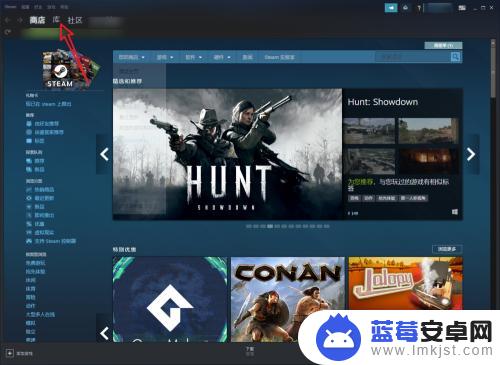
2.然后选中我们想要查看游戏版本的游戏。
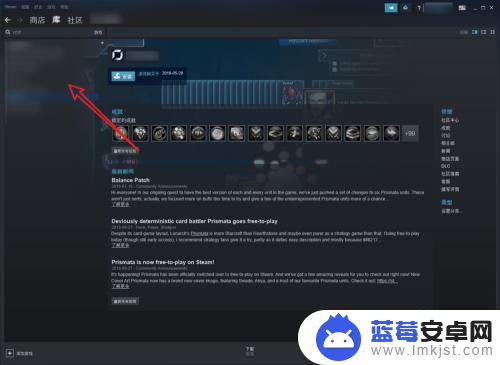
3.现在我们要进入到游戏的商品页面当中。
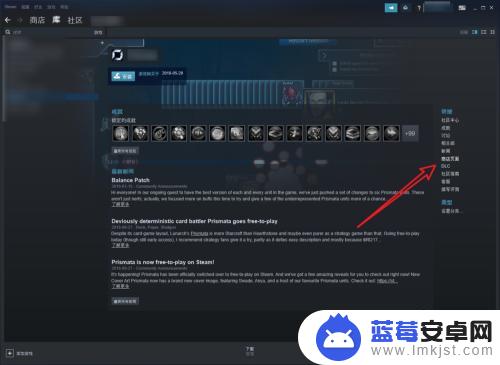
4.点击图中箭头所指地更新标签。
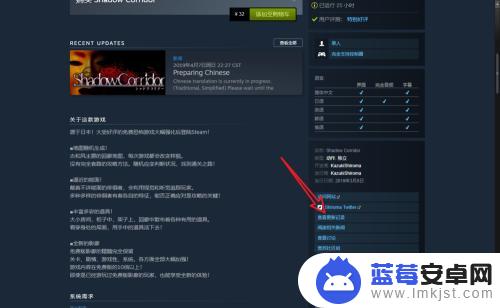
5.在这里我们就可以查到当前游戏的版本了。
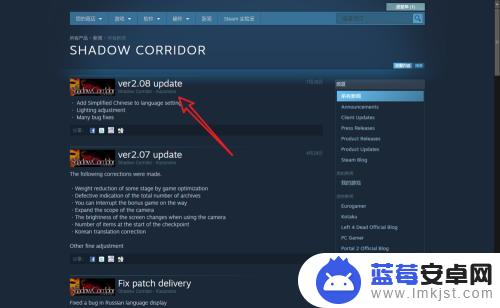
6.总结:
1.进入到steam的游戏库中。
2.找到要查看游戏版本的游戏,进入商品界面。
3.点击右侧的更新标签。
4.查看游戏版本。
以上是本次整理的Steam游戏查看内容,如果您还有其他问题没有解决可能会影响游戏体验,那么您可以在哪里找到相关解答呢?请耐心等待我们后续的更新,我们将为您提供更多帮助。












